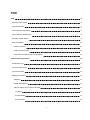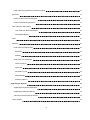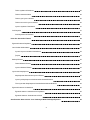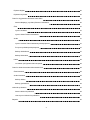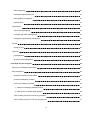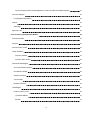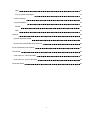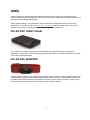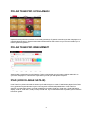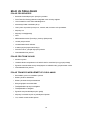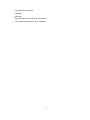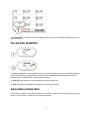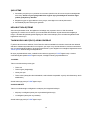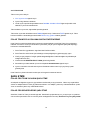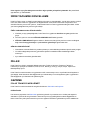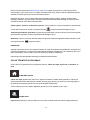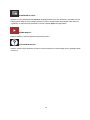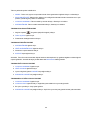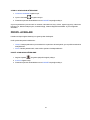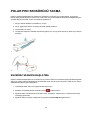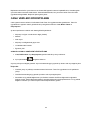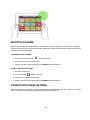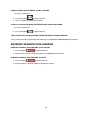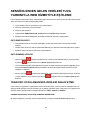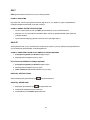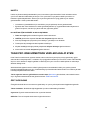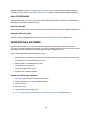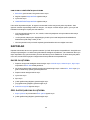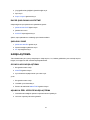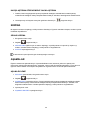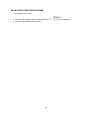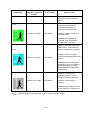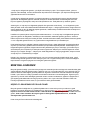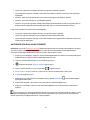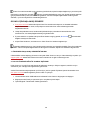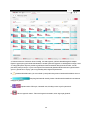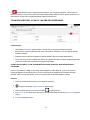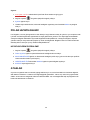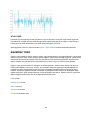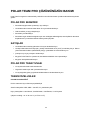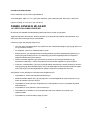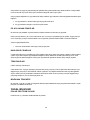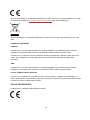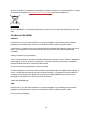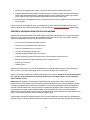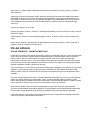1
TOC
Giriş 8
Polar Pro Team Yuvası 8
Polar Pro Sensörü 8
Polar Team Pro Uygulaması 9
Polar Team Pro Web Hizmeti 9
iPad (Ayrı Olarak Satılır) 9
Bilgi ve Özellikler 10
Polar Pro Sensörü 10
Polar Pro Team Yuvası 10
Polar Team Pro Web hizmeti ve Uygulaması 10
Polar Team Pro'yu Tanıma 12
Kutuda neler var? 12
Polar Pro Team Yuvası 12
Polar Pro Sensörü 13
Başlangıç Kurulumu 13
Şarj Etme 14
Hesabı Etkinleştirme 14
Takım Kurulumu için Üç Adımlı Sihirbaz 14
1/3 Genel 14
2/3 Spor Profili 14
3/3 Oyuncular 15

2
Polar Team Pro uygulamasını iPad'inize İndirme 15
Şarj Etme 15
Polar Pro Team Yuvasını Şarj Etme 15
Polar Pro Sensörlerini Şarj Etme 15
Ürün Yazılımını Güncelleme 16
Ürün Yazılımını Nasıl Güncellenir? 16
Güncelleme Bilgileri 16
Diller 16
Gezinme 16
Polar Team Pro Web Hizmeti 16
Etkinlikler 16
Raporlar 17
Polar Team Pro Uygulaması 17
Takım ana sayfa 17
Oyuncular 17
Sensörler ve yuva 18
Seansı Başlat 18
Kullanım Kılavuzu 18
Organizasyon Ayarları 19
Organizasyon ayarlarını düzenleme 19
Organizasyona antrenör ekleme 19
Takıma mevcut bir antrenörü ekleme 19
Takım Ayarları 19

3
Takım ayarlarını düzenleme 20
Takıma antrenör ekleme 20
Takıma yeni oyuncu ekleme 20
Takıma mevcut bir oyuncu ekleme 20
Oyuncu Ayarlarını Düzenleme 21
Profil Ayarları 21
Profil Ayarlarını Düzenleme 21
Polar Pro Sensörünü Takma 22
Egzersiz Seansını Başlatma 22
Canlı Verileri Görüntüleme 23
Ayrıntılı Oyuncu Verilerini Görüntüleme 23
İpuçları 23
Belirteç Ekleme 24
Takım Belirteci Ekleme 24
Oyuncu Belirteci Ekleme 24
Oyuncuları Karşılaştırma 24
Karşılaştırma Görünümüne Oyuncu Ekleme 25
Oyuncuyu Karşılaştırma Görünümünden Serbest Bırakma 25
Tüm Oyuncuları Karşılaştırma Görünümünden Serbest Bırakma 25
Egzersiz Seansını Sonlandırma 25
Egzersiz seansını sonlandırma ve kaydetme 25
Egzersiz Seansını Sonlandırma ve Silme 25
Sensörlerden Gelen Verileri Yuva Yardımıyla Web Hizmetiyle Eşitleme 26

4
Eşitleme bilgileri 26
Eşitlenmemiş Veriler 26
Team Pro Uygulamasında Verileri Analiz Etme 26
Seansın Başlangıç veya Bitiş Zamanını Düzenleme 26
Özet 27
Oyuncu Sıralama 27
Oyuncu Seans Özetini Görüntüleme 27
Analiz 27
Oyuncu Verilerini Takım Ortalamasıyla Karşılaştırma 27
İki Oyuncuyu Birbiriyle Karşılaştırma 27
Belirteç Görüntüleme 27
Belirteç Düzenleme 27
Harita 28
Isı Haritası için Egzersiz Alanı Oluşturma 28
Team Pro Web Hizmetinde Verileri Analiz Etme 28
Özet Görünümü 28
Analiz Görünümü 29
Belirteç ekleme 29
Belirteç görüntüleme 29
Verileri Dışa Aktarma 29
Seans verilerini dışa aktarma 29
Ham Oyuncu Verilerini Dışa Aktarma 30
Raporlar 30

5
Rapor Oluşturma 30
Özel Rapor Şablonu Oluşturma 30
Rapor Şablonunu Kaydetme 31
Şablonu Silme 31
Karşılaştırma 31
Oyuncuları Karşılaştırma 31
Aşamaya özel verileri karşılaştırma 31
Karşılaştırma görünümünü yakınlaştırma 32
Kırpma 32
Seansı Kırpma 32
Aşamalar 32
Aşama Ekleme 32
Aşama Verilerini Görüntüleme 33
Polar Kalp Atış Hızı Bölgeleri 34
Kalp Atış Hızı Bölgelerini Düzenleme 34
Bireysel egzersiz 36
Kişisel Flow Hesabı ve Polar Cihazı 36
Antrenör için Başlangıç Rehberi 37
Oyuncu için Başlangıç Rehberi 38
1. Cihazınızın Başlangıç Rehberini okuma 38
2. Polar cihazınızı Günlük olarak eşitleme 38
Team Pro Bireysel Oyuncu Takvimi Aygörünümü 39
Team Pro Bireysel Oyuncu Takvimi Güngörünümü 41

6
Oyuncunun Kişisel Flow Hesabı Bağlantısını Team Pro Web Hizmetinden Kaldırma 41
Polar Hız Bölgeleri 42
Hız Bölgelerini Düzenleme 42
Ataklar 42
Atak eşiği 43
Egzersiz Yükü 43
Polar Team Pro Çözümünüzün Bakımı 44
Polar Pro Sensörü 44
Kayışlar 44
Polar Pro Team Yuvası 44
Teknik Özellikler 44
Polar Pro Sensörü 44
Polar Pro Team Yuvası 45
Önemli Güvenlik Bilgileri 45
AC Gücü Kullanan Cihazlar 45
Pil Kullanan Cihazlar 46
Kablosuz Cihazlar 46
Tüm Cihazlar 46
Boğulma Tehlikesi 46
Yasal Bilgiler 46
Polar Pro Team Yuvası 46
Uyumluluk Bildirimi 47
Kanada 47

7
ABD 47
FCC'ye yönelik yasal bilgiler 47
Polar Pro Sensörü 47
Uyumluluk Bildirimi 48
Kanada 48
ABD 48
Önlemler 49
Egzersiz Sırasında Parazit 49
Egzersiz Sırasında Riskleri En Aza İndirme 50
Sınırlı Uluslararası Polar Garantisi 51
Polar Gizlilik 52
Polar Team Pro - Takım talimatları 52
Polar Team Pro - Oyuncu talimatları 53
Sorumluluk Reddi 53

8
GİRİŞ
Polar'ı seçtiğiniz için teşekkür ederiz! Bu kullanım kılavuzunda, başlıca takım sporlarında performansı
izlemek ve analiz etmek için tasarlanmış Polar Team Pro egzersiz ve antrenörlük çözümünün kullanımına ve
bakımına dair temel bilgiler paylaşacağız.
Sürekli gelişim nedeniyle, yeni yazılım/ürün yazılımı sürümleri sunulduğunda bu kullanım kılavuzu da
güncellenir. En yeni kullanım kılavuzuna www.polar.com/support adresinden erişebilirsiniz. Ayrıca Polar
Team Pro web hizmeti ve uygulamasında da kılavuzun bağlantılarını bulabilirsiniz.
POLAR PRO TEAM YUVASI
Yuva; Polar Pro sensörlerini şarj etmek ve bu sensörlerden gelen egzersiz verilerini Polar Team Pro
uygulaması ve Polar Team Pro web hizmetiyle eşitlemek için kullanılır. Aynı zamanda, iPad®'iniz için taban
ve şarj cihazı olarak kullanılabilir.
POLAR PRO SENSÖRÜ
Polar Pro sensörü; kapsamlı oyuncu performansı verilerini ölçerek verileri ayrıntılarıyla kaydeder ve egzersiz
sırasında bilgilerin gerçek zamanlı takibini sağlayan Bluetooth® Smart ile canlı olarak iPad®'e gönderir. Her
bir egzersiz seansından sonra sensörü şarj etmek için Polar Pro Team yuvasına yerleştirin. Ayrıca ayrıntılı
analiz için verileri Polar Team Pro iPad uygulaması ve web hizmetiyle eşitleyin.

9
POLAR TEAM PRO UYGULAMASI
Kapsamlı temel performans verilerini canlı olarak görüntüleyin. Egzersiz sırasında oyuncuları karşılaştırın ve
notlarla belirteçler ekleyin. Egzersiz tamamlanır tamamlanmaz seans özeti ve oyuncu konum analizi için ısı
haritası görünümü gösterilir.
POLAR TEAM PRO WEB HİZMETİ
Seans analizi ve raporlama için güçlü araçlar. Takımın tümüne dair ayrıntılı seans verilerini analiz edin ve
oyuncuları karşılaştırın. Takımın tümü veya belirli oyuncular için özel raporlar oluşturun.
İPAD (AYRI OLARAK SATILIR)
Polar Team Pro çözümünün eksiksiz olması için iPad®'e ihtiyacınız vardır. iPad®'inizde çalışan Polar Team
Pro uygulaması sayesinde seans boyunca canlı egzersiz verilerini takip edebilirsiniz. Polar Team Pro
egzersiz ve antrenörlük çözümü, şu iPad modelleriyle uyumludur: iPad Air 2, iPad mini 3, iPad with Retina
display, iPad Air, iPad mini 2, iPad (4. nesil) ve iPad mini. Ayrıca iPad'inizde iOS8 veya daha yeni bir sürümün
bulunması gerekir.

10
BİLGİ VE ÖZELLİKLER
POLAR PRO SENSÖRÜ
l Bluetooth Smart kalp atış hızı işleviyle uyumludur
l Polar Team Pro iPad uygulamasına doğrudan canlı veri akışı sağlanır
l Uzun mesafeli ve canlı veriler arabelleğe alınır
l 200 metreye kadar mesafeden çalışır
l Hem iç hem dış mekan için koşu hızı, mesafe, atak, hızlanma ve koşu kadansı
l Kalp atış hızı
l Kalp atış hızı değişkenliği
l GPS
l MEM hareket sensörü (İvmeölçer, jiroskop, dijital pusula)
l 10 saat çalışma süresi
l 72 saate kadar sensör hafızası
l 3 saatte şarj olur (boştan tam doluya)
l Polar Pro kırmızı yumuşak kayışla uyumludur
l Güncellenebilir ürün yazılımı
POLAR PRO TEAM YUVASI
l 20 sensör yuvası
l Hareket halinde veri eşitlemesi ve iPad ile Polar Pro sensörleri için uygun şarj olanağı
l Egzersiz sırasında karar vermeyi kolaylaştıran ve rehberlik eden, gerçek zamanlı veriler
l Güncellenebilir ürün yazılımı
POLAR TEAM PRO WEB HİZMETİ VE UYGULAMASI
l Bulut tabanlı yazılım ve veritabanı çözümü
l Birden çok takım desteklenir
l Birden çok antrenör erişimi desteklenir
l Bireysel girişler koruma altındadır
l Özelleştirilebilir kalp atış hızı bölgeleri
l Özelleştirilebilir hız bölgeleri
l Egzersiz sonuçlarında kalp atış hızı grafiği
l Kalp atış hızı analizi seçimi ve yakınlaştırma işlevleri
l Hız, mesafe ve atak analizi işlevleri

11
l Isı haritasıyla konum analiz
l Aşamalar
l Belirteçler
l Egzersiz seansı verilerini Excel'de dışa aktarma
l Uzun vadeli raporlar (haftalık, aylık, mevsimlik)

12
POLAR TEAM PRO'YU TANIMA
KUTUDA NELER VAR?
l Polar Pro Team Yuvası (dört AC adaptör dahil)
l 10 adet Polar Pro Sensör ve Kayışları
l Yıkama kesesi
l Sensör klasörü
l Omuz çantası
POLAR PRO TEAM YUVASI
1. AC güç bağlantı noktası: Yuvayı, kutuda gelen güç kablosuyla şarj edin.
2. USB bağlantı noktası: iPad'i Lightning USB konnektörüyle yuvaya bağlamak için alternatif bir yöntemdir.
iPad birincil bağlantı yoluyla yuvaya bağlı olduğunda (yuvaya yerleştirildiğinde ve Lightning
konnektörüyle bağlandığında), aynı anda USB bağlantı noktası üzerinden bağlantı kurulamaz. USB
bağlantı noktası üzerinden bağlantı kurma işlevi, yalnızca iPad yuvaya yerleştirilmediğinde
kullanılabilir.
3. Mikro USB bağlantı noktası: Polar tarafından yapılan servis işlemleri içindir.

13
1. Yuva düğmesi: Yuva duvar prizine bağlı değilken sensörlerin oyuncu numaralarını görüntülemek için bu
düğmeye dokunun.
POLAR PRO SENSÖRÜ
1a. Oyuncu numarası: Sensör yuvadayken oyuncu numarası gösterilir. Sensör yuvaya takılı olmadığında,
numarayı görüntülemek için parmaklarınızla sensörün arka tarafındaki konnektörlere bastırın. Sensörü
takarken numarayı görüntülemek için ekrana iki kez dokunun.
2a. Kalp atış hızı: Kalp atış hızı tespit edildiğinde kalp simgesi gösterilir.
2b. GPS: GPS sinyali bulunduğunda uygu simgesiyanıp sönmeyi durdurur.
BAŞLANGIÇ KURULUMU
Polar Team Pro egzersiz ve antrenörlük çözümünü kutusundan çıkardıktan sonra yapmanız gereken ilk şey,
Polar Pro Team yuvasını ve Polar Pro sensörlerini şarj etmektir.

14
ŞARJ ETME
1. Sensörleri yuvaya koyun ve yerlerine sıkıca oturtun (sensörün her iki ucunun da yerine oturduğundan
emin olun). Sensör ve yuva yüzeyindeki Polar logoları aynı yöne bakıyorsa sensörler doğru
şekilde yerleştirilmiş demektir.
2. Bölgenize uygun AC güç kablosunu önce yuvaya, sonra diğer ucunu duvar prizine takın.
3. Sensörlerde şarj olma animasyonu gösterilir.
HESABI ETKİNLEŞTİRME
Satın alma işleminden sonra, bir bağlantının bulunduğu onay e-postası alırsınız. Web hizmetinde
organizasyon ve takımınızın kurulumu için size rehberlik eden sihirbazı açmak isterseniz bu bağlantıya
tıklayın. Sihirbazı takip ederek gerekli bilgileri girin. Daha sonra teampro.polar.com adresine giderek kimlik
bilgilerinizle oturum açın.
TAKIM KURULUMU İÇİN ÜÇ ADIMLI SİHİRBAZ
Üç adımlı takım kurulumu sihirbazı, Polar Team Pro web hizmetindeki tüm kurulum sürecinde size rehberlik
edecektir. Sihirbaz sayesinde takımınızı oluşturur, spor seçer ve oyuncular eklersiniz. Kurulum sırasında her
ayar için gerekli alanları doldurun. Bu aşama sırasında tüm oyuncu bilgileri mevcut değilse, bilgileri daha sonra
Takım ayarları bölümünden güncelleyebilirsiniz.
Bir ayarı yapılandırdıktan sonra, sıradaki kurulum adımına geçmek için İLERİ öğesini seçin. Kurulum
sırasında sağ alt köşedeki GERİ öğesini seçerek, istediğiniz zaman geriye dönebilirsiniz.
1/3 GENEL
Takımınıza dair temel ayrıntıları girin.
l Takım adı
l Takım logosu (isteğe bağlı)
l Varsayılan spor
l Takım rolleri (varsayılan rolleri kullanabilir, kendi rollerinizi oluşturabilir veya hiç rol kullanmamayı tercih
edebilirsiniz)
Sonraki adıma geçmek için İLERİ öğesini seçin.
2/3 SPOR PROFİLİ
Takımınızın kullanacağı hız bölgelerini ve kalp atış hızı bölgelerini belirleyin.
l Kalp atış hızı bölgeleri (varsayılan veya serbest öğesini seçin)
l Hız bölgeleri (varsayılan veya serbest)
Sonraki adıma geçmek için İLERİ öğesini seçin.

15
3/3 OYUNCULAR
Takımınıza oyuncu ekleyin.
1. Yeni oyuncu ekle öğesini seçin.
2. Oyuncu bilgi alanlarını doldurun.
3. Her bir oyuncu profilini oluşturduktan sonra TAKIMAOYUNCUEKLE öğesi seçilmelidir. Aksi
takdirde, oyuncu takıma eklenmez.
Takıma eklenen oyuncular, sağ taraftaki panelde gösterilir
Takıma tüm oyuncuları ekledikten sonra TAMAM öğesini seçin. Daha sonra İLERİ öğesini seçin. Takım
kurulum sihirbazını tamamladığınızda ekranda Takıma hoş geldiniz ifadesi gösterilir.
POLAR TEAM PRO UYGULAMASINI İPAD'İNİZE İNDİRME
Polar Team Pro web hizmetinde takım kurulumunu tamamladıktan sonra Polar Team Pro uygulamasını
indirerek ve Polar Pro Team yuvasına takılmış sensörler yoluyla oyuncu bilgilerini eşitleyerek başlangıç
kurulumunu sonlandırabilirsiniz.
1. Polar Team Pro uygulamasını App Store'dan iPad'inize indirin.
2. Polar Team Pro web hizmeti için kullandığınız hesap bilgileriyle uygulamaya giriş yapın.
3. iPad'i yuvaya yerleştirin. Düzgün şekilde dengelendiğinden ve tabana sağlam bir şekilde dayalı
olduğundan emin olun.
4. iPad ekranında SENSÖRLER VE YUVA görünümü gösterilir.
5. Sensörleri oyunculara atamak için sol üst köşedeki Otomatik atama öğesini seçin.
6. Oyuncu numarasına sensör atanmışsa ve iPad ekranında her sensör için yeşil onay işareti
gösteriliyorsa
Polar Team Pro çözümünüz artık kurulmuştur ve ilk egzersiz seansına hazırdır.
ŞARJ ETME
POLAR PRO TEAM YUVASINI ŞARJ ETME
AC adaptör ve bölgenize uygun AC güç kablosunu kullanarak yuvayı prize takın. Yalnızca yuvayla birlikte
verilen AC adaptör birimini ve AC güç kablosunu kullanın. AC adaptör, yalnızca iç mekanda kullanım içindir.
Yuva ve sensörleri yalnızca iç mekanlarda kullanın.
POLAR PRO SENSÖRLERİNİ ŞARJ ETME
Sensörleri, Polar Pro Team yuvasında şarj edin. Sensörleri kayışlarından ayırın, yuvaya koyun ve yerlerine
sıkıca oturtun (sensörün her iki ucunun da yerine oturduğundan emin olun). Sensörler ve yuva yüzeyindeki

16
Polar logoları aynı yöne bakıyorsa sensörler doğru şekilde yerleştirilmiş demektir. Boş sensörlerin
şarj edilmesi, üç saati bulabilir.
ÜRÜN YAZILIMINI GÜNCELLEME
Polar Pro Team yuvası ve Polar Pro sensörlerinin ürün yazılımı güncellenebilir. Yeni bir ürün yazılımı sürümü
mevcutsa, Polar Team Pro uygulaması sizi bilgilendirecek ve bu sürümü indirmenizi isteyecektir. Hem
sensörün hem de yuvanın ürün yazılımı, iPad'inizdeki Polar Pro Team uygulamasından güncellenir. Lütfen
yeni sürüm geldiğinde ürün yazılımını güncelleyin.
ÜRÜN YAZILIMINI NASIL GÜNCELLENİR?
1. iPad'inizi yuvaya yerleştirdiğinizde, Polar Team Pro uygulaması Sensörler ve yuva görünümüne
geçer.
2. Yeni ürün yazılımı mevcutsa GÜNCELLEMEMEVCUT ifadesi gösterilir.
3. GÜNCELLEMEMEVCUT öğesine dokunun. Daha sonra, hangi ürün yazılımının mevcut olduğuna
bağlı olarak Yuvayı güncelleyin veya Sensörleri güncelleyin öğesine dokunun.
GÜNCELLEME BİLGİLERİ
l Güncelleme sırasında iPad'inizi yuvadan çıkarmayın, aksi takdirde güncelleme işlemi kesintiye uğrar.
l Yuva dolu olduğunda (20 sensör), güncelleme işleminin 40 dakika kadar sürebileceğini lütfen
unutmayın.
l Aynı anda tüm sensörler güncellenebilir.
DİLLER
Polar Team Pro çözümü, aşağıdaki dillerde mevcuttur: İngilizce, Almanca, Fransızca, İtalyanca,
Felemenkçe, İspanyolca, Portekizce, Danca, Fince, Norveççe, İsveççe, Lehçe, Rusça, Japonca ve
Basitleştirilmiş Çince.
Polar Team Pro web hizmetinin ve uygulamasının dili, internet tarayıcınızın veya iPad'inizin dil ayarlarına
göre değişir. Web hizmetinin dilini değiştirmek için internet tarayıcınızın dil ayarlarına gidin. Uygulamanın
dilini değiştirmek için iPad'inizin dil ayarlarına gidin.
GEZİNME
POLAR TEAM PRO WEB HİZMETİ
Polar Team Pro web hizmetinde iki ana görünüm bulunur: Etkinlikler ve Raporlar.
ETKİNLİKLER
Her oturum açtığınızda, size Etkinlikler görünümü gösterilir. Ayrıca takımınızın o haftaya ait egzersiz
seanslarını içeren bir takvim görürsünüz. Görünümü aylık veya günlük görünüm olarak değiştirebilir ve
takımın tümünün ya da yalnızca tek bir oyuncunun egzersiz seanslarını görüntülemeyi tercih edebilirsiniz.

17
Ekranın sağ üst köşesinden ETKİNLİKLER veya LİSTE öğesini seçerek takvim ya da liste görünümü
arasında geçiş yapın. Seans sayısı ve toplam süre dahil olmak üzere, belirli bir zaman aralığındaki egzersiz
seanslarının özetini görmek için ekranın alt tarafına kaydırın.
Etkinlikler görünümü, ayrıntılı olarak analiz etmek istediğiniz egzersiz seansı verilerini seçebileceğiniz
başlangıç noktasıdır. Egzersiz seansı verilerinin analiz edilmesine dair daha fazla bilgi için Team Pro Web
Hizmetinde Verileri Analiz Etme bölümüne bakın
Takım Ayarları, Profiliniz ve Kullanım kılavuzu: Takım ayarlarınızı veya Profil ayarlarınızı görüntülemek
ya da kullanım kılavuzunu açmak için sağ üst köşedeki simgesine (ad/profil fotoğrafı) tıklayın.
Organizasyonda Birden Çok Takım: Organizasyonunuzda birden çok takım bulunuyorsa sol üst köşedeki
açılır listeden hangi takımın takvimini görüntülemek istediğinizi seçin.
Bildirimler: Takımınıza yeni bir antrenör eklenmesi gibi durumlarda sizi bilgilendiren bildirim panelini açmak
için sağ üst köşedeki simgesine tıklayın.
RAPORLAR
Raporlar bölümünde, takımınızın egzersiz seansları için farklı türde raporlar oluşturabilirsiniz. Hangi döneme
ait rapor oluşturacağınızı ve verileri nasıl görüntülemek istediğinizi seçebilirsiniz. Tek seferde tüm takım için
rapor oluşturulabilir. Yalnızca belirli oyuncuları dahil etmeyi de tercih edebilirsiniz.
Rapor oluşturma hakkında daha fazla bilgi için Raporlar bölümüne bakın
POLAR TEAM PRO UYGULAMASI
Polar Team Pro uygulamasında üç ana görünüm bulunur: Takım ana sayfa, Oyuncular ve Sensörler ve
yuva.
TAKIM ANA SAYFA
Takım ana sayfa görünümünde, takımınızın egzersiz seanslarını haftalık olarak görürsünüz. Varsayılan
olarak içinde bulunulan hafta gösterilir. Haftalar arasında geçiş yapmak için ekranı sola veya sağa kaydırın.
Bu görünümde seçili hafta için takımınızın toplam değerlerini görürsünüz.
Yalnızca tek bir oyuncunun toplam değerlerini görmek için sol üst köşeden oyuncu seçin.
OYUNCULAR
Oyuncular görünümünde, takımınızdaki tüm oyuncuları ve onlara atanan sensörün kimliğini görürsünüz.

18
SENSÖRLER VE YUVA
iPad'inizi yuvaya yerleştirdiğinizde Sensörler ve yuva görünümü açılır. Bu görünümde, sensörlerin tümü ve
hangi sensörün hangi oyuncuya atandığı gösterilir. Polar Pro sensörlerinden alınan bilgileri Polar Team Pro
uygulaması ve web hizmetiyle eşitlemek için sol üst köşedeki Eşitle seçeneğine basın.
SEANSI BAŞLAT
Egzersiz seansının önizleme görünümüne gitmek için basın.
KULLANIM KILAVUZU
Kullanım kılavuzunu görüntülemek için basın. Kılavuza erişmek için internete bağlı olmanız gerektiğini lütfen
unutmayın.

19
ORGANİZASYON AYARLARI
Organizasyonunuzla ilgili bilgileri yönetin ve güncelleyin.
Organizasyon ayarlarında şunları bulabilirsiniz:
l GENEL: Organizasyon adı, sporu, adresi vb. dahil olmak üzere genel organizasyon bilgilerini ekleyin
ve düzenleyin.
l OYUNCU KADROSU: Organizasyonunuzdaki tüm oyuncuları ve bu oyuncuların hangi takıma
atandığını görebilirsiniz.
l ANTRENÖRLER: Organizasyonunuzdaki antrenörleri ekleyin, düzenleyin ve kaldırın.
l ÜRÜNLER: Organizasyonunuzun sahip olduğu ürünleri görüntüleyin.
ORGANİZASYON AYARLARINI DÜZENLEME
1.
Sağ üst köşedeki simgesine (ad/profil fotoğrafı) tıklayın.
2. Takım ayarları öğesini seçin.
3.
Organizasyon adınızdan sonra gelen simgesine dokunun.
ORGANİZASYONA ANTRENÖR EKLEME
1. ANTRENÖRLER öğesini seçin.
2. YENİANTRENÖREKLE öğesine tıklayın.
3. Antrenörün e-posta adresini ve bu antrenörü atamak istediğiniz takımları ekleyin.
4. KAYDET seçeneğine tıklayın.
Antrenöre, Team Pro web hizmetinden kişisel hesabını etkinleştirmesi için gereken bağlantının bulunduğu bir
e-posta gönderilir. Web hizmetine kaydolurken, davetiyenin gönderildiği e-posta adresinin kullanılması
gerekir. Antrenör davetiyeyi kabul edene dek, atandığı takımın ANTRENÖRLER bölümünde Beklemede
ifadesi gösterilir.
TAKIMA MEVCUT BİR ANTRENÖRÜ EKLEME
1. ANTRENÖRLER öğesini seçin.
2. Antrenör görünümünde TAKIMLARIDÜZENLE öğesine tıklayın.
3. Antrenörün atanacağı takımları seçin.
4. KAYDET seçeneğine tıklayın.
TAKIM AYARLARI
Takımınızla ilgili bilgileri yönetin ve güncelleyin.

20
Takım ayarlarında şunları bulabilirsiniz:
l GENEL: Takım adı, logosu ve sporu dahil olmak üzere genel takım bilgilerini ekleyin ve düzenleyin.
l SPORPROFİLLERİ: Kalp atış hızı bölgesi ve hız bölgesi limitleri dahil olmak üzere takımınızın spor
profiline yönelik bilgileri yönetin ve düzenleyin.
l OYUNCUKADROSU: Takımınızdaki oyuncuları ekleyin, düzenleyin ve kaldırın.
l ANTRENÖRLER: Takımınızdaki antrenörleri ekleyin, düzenleyin ve kaldırın.
TAKIM AYARLARINI DÜZENLEME
1.
Sağ üst köşedeki simgesine (ad/profil fotoğrafı) tıklayın.
2. Takım ayarları öğesini seçin.
3. Düzenlemek istediğiniz takıma tıklayın.
TAKIMA ANTRENÖR EKLEME
1. ANTRENÖRLER öğesini seçin.
2. YENİANTRENÖREKLE öğesine tıklayın
3. Antrenörün e-posta adresini ekleyin.
4. KAYDET seçeneğine tıklayın.
Antrenöre, Team Pro web hizmetinden kişisel hesabını etkinleştirmesi için gereken bağlantının bulunduğu bir
e-posta gönderilir. Antrenör davetiyeyi kabul edene dek Beklemede ifadesi gösterilir.
TAKIMA YENİ OYUNCU EKLEME
1. OYUNCUKADROSU öğesini seçin.
2. YENİOYUNCU öğesine tıklayın.
3. Oyuncu bilgilerini girerek KAYDET seçeneğine tıklayın.
4. KADROYU KAYDET seçeneğine tıklayın.
TAKIMA MEVCUT BİR OYUNCU EKLEME
1. OYUNCUKADROSU öğesini seçin.
2. OYUNCUEKLE öğesine tıklayın. Organizasyonunuzdaki tüm oyuncular gösterilir.
3. Bir oyuncuya tıklayın. Onay işareti görünür.
4. KADROYUKAYDET seçeneğine tıklayın. Seçili tüm oyuncular (onay işareti bulunan) takıma eklenir.
Sayfa yükleniyor...
Sayfa yükleniyor...
Sayfa yükleniyor...
Sayfa yükleniyor...
Sayfa yükleniyor...
Sayfa yükleniyor...
Sayfa yükleniyor...
Sayfa yükleniyor...
Sayfa yükleniyor...
Sayfa yükleniyor...
Sayfa yükleniyor...
Sayfa yükleniyor...
Sayfa yükleniyor...
Sayfa yükleniyor...
Sayfa yükleniyor...
Sayfa yükleniyor...
Sayfa yükleniyor...
Sayfa yükleniyor...
Sayfa yükleniyor...
Sayfa yükleniyor...
Sayfa yükleniyor...
Sayfa yükleniyor...
Sayfa yükleniyor...
Sayfa yükleniyor...
Sayfa yükleniyor...
Sayfa yükleniyor...
Sayfa yükleniyor...
Sayfa yükleniyor...
Sayfa yükleniyor...
Sayfa yükleniyor...
Sayfa yükleniyor...
Sayfa yükleniyor...
Sayfa yükleniyor...
-
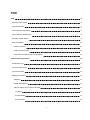 1
1
-
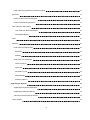 2
2
-
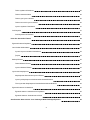 3
3
-
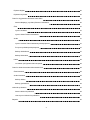 4
4
-
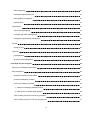 5
5
-
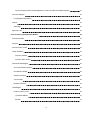 6
6
-
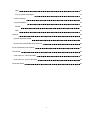 7
7
-
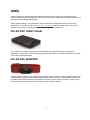 8
8
-
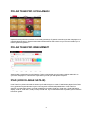 9
9
-
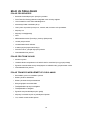 10
10
-
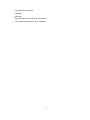 11
11
-
 12
12
-
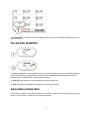 13
13
-
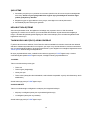 14
14
-
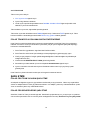 15
15
-
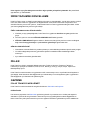 16
16
-
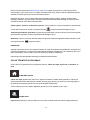 17
17
-
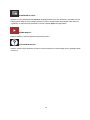 18
18
-
 19
19
-
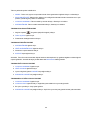 20
20
-
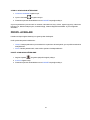 21
21
-
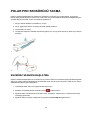 22
22
-
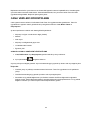 23
23
-
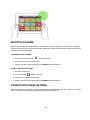 24
24
-
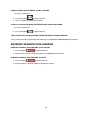 25
25
-
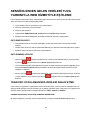 26
26
-
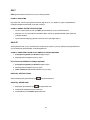 27
27
-
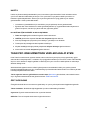 28
28
-
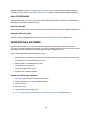 29
29
-
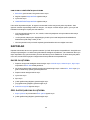 30
30
-
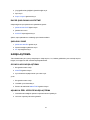 31
31
-
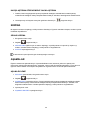 32
32
-
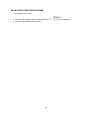 33
33
-
 34
34
-
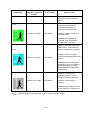 35
35
-
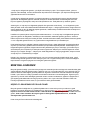 36
36
-
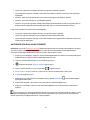 37
37
-
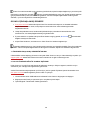 38
38
-
 39
39
-
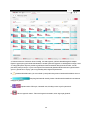 40
40
-
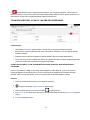 41
41
-
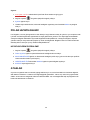 42
42
-
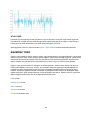 43
43
-
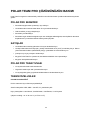 44
44
-
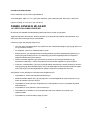 45
45
-
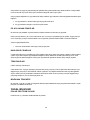 46
46
-
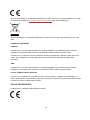 47
47
-
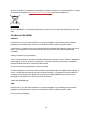 48
48
-
 49
49
-
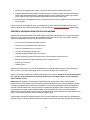 50
50
-
 51
51
-
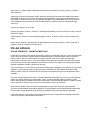 52
52
-
 53
53
İlgili makaleler
-
Polar V800 Kullanım kılavuzu
-
Polar M400 Kullanım kılavuzu
-
Polar M400 Hızlı başlangıç Kılavuzu
-
Polar Vantage V2 Kullanım kılavuzu
-
Polar Ignite 2 Kullanım kılavuzu
-
Polar Unite Kullanım kılavuzu
-
Polar Vantage M2 Kullanım kılavuzu
-
Polar Grit X Kullanım kılavuzu
-
Polar Vantage V Titan Kullanım kılavuzu
-
Polar Vantage M Kullanım kılavuzu